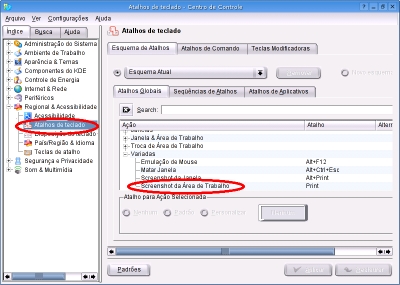Tire screenshots com a tecla PrintScreen
Publicado por Perfil removido em 19/11/2005
[ Hits: 46.419 ]
Tire screenshots com a tecla PrintScreen
No KDE, abra o Centro de Controle. Selecione a opção "Regional & Acessibilidade". Na opção "Atalhos de Teclado", procure no quadro (um escrito Sistema, Navegação) a opção "Variadas". Procure a opção "Screenshot da Área de Trabalho"; então clique no botão "Personalizar". Aperte a tecla "Print Screen" e espere alguns segundos e então clique no botão "Aplicar" e saia do "Centro de Controle".
Após essas alterações para tirar um screenshot da área de trabalho, basta pressionar a tecla 'Print Screen' e colar num editor de imagens, como o KolourPaint.
Para tirar um screenshot apenas da janela ativa, aperte "Alt + Print Screen".
Desligando ou reiniciando o Gnome rapidinho
Instalando Discord no Ubuntu 24.04 LTS
Atualizando o Ubuntu Server 7.04 para 7.10 Gutsy Gibbon
Arrastar e soltar downloads no ROX
Novo YaST - Para os amantes do SuSE Linux
As distribuições e suas variantes
Winerar - Integração entre o WinRAR e o Dolphin no KDE 5
Rapaz, dicão...
Fiz e fiocou legal...
As coisinhas escondidas no linux que a gente nem imagina!!!!....
;-))
Cara, eu ficava tentando apenas Print Screen e não funcionava.
Já tinha feito esta pergunta no VOL, e não me deram uma boa resposta. Por coincidência você escreveu o que perguntei.
Gostei.
No Ubuntu basta entrar em Sistema/Preferências/Atalhos do teclado, encontrar "capturar imagem de tela" e teclar a tecal correspondente, em seguida "capturar a imagem da tela selecionada" teclar Alt+Prt Sc e pronto! Foi assim que resolvi meu problema também.
Passei só pra agradecer a vocês pela luz! Já havia baixado um programa chamado "scrot", que se você der F2 e digitar o comando ela resolve o problema, porém ela acaba por capturar a janela do F2 e também não é nada prático! Mas aí, juntando as experiências de cada um aqui, acabei por achar as configurações do atalho do teclado no Xubuntu e configurando pra chamar o "scrot" se eu teclar F2! Beleza!
No linuxMint Gnome a configuração para o screenshot é ctrl+prtScreen, aí funciona normal,
se quiser alterar para somente a tecla printSreen vai em configurações-hardware-teclado-menu atalhos
Valeu pelas dicas.
https://www.vivaolinux.com.br/topico/Gnome-Shell-1/Problema-gnomescreenshot/?pagina=1
Problema com gnome-screenshot resolvido
gnome-screenshot
Patrocínio
Destaques
Artigos
Instalação e configuração do Chrony
Programa IRPF - Guia de Instalação e Resolução de alguns Problemas
Criando uma Infraestrutura para uma micro Empresa
Dicas
O Que Fazer Após Instalar Ubuntu 25.04
O Que Fazer Após Instalar Fedora 42
Debian 12 -- Errata - Correções de segurança
Instalando o Pi-Hole versão v5.18.4 depois do lançamento da versão v6.0
Tópicos
Instalação de Drivers da Placa de Vídeo (2)
Top 10 do mês
-

Xerxes
1° lugar - 77.542 pts -

Fábio Berbert de Paula
2° lugar - 56.925 pts -

Buckminster
3° lugar - 25.057 pts -

Mauricio Ferrari
4° lugar - 18.202 pts -

Alberto Federman Neto.
5° lugar - 17.147 pts -

Daniel Lara Souza
6° lugar - 15.219 pts -

edps
7° lugar - 15.088 pts -

Alessandro de Oliveira Faria (A.K.A. CABELO)
8° lugar - 14.972 pts -

Diego Mendes Rodrigues
9° lugar - 14.741 pts -

Andre (pinduvoz)
10° lugar - 12.501 pts